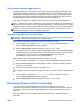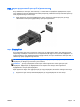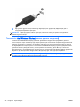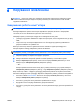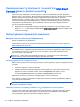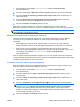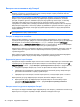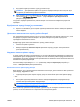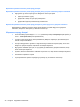User Guide - Windows 8
Оновлення вмісту програм із технологією Intel Smart
Connect (лише в деяких моделях)
Коли комп’ютер перебуває у сплячому режимі, технологія Intel® Smart Connect періодично
виводить його з цього режиму. Якщо комп’ютер підключено до мережі, Smart Connect оновлює
відкриті програми, зокрема папку вхідних повідомлень електронної пошти, веб-сайти
соціальних мереж і сторінки новин, а потім повертає комп'ютер до режиму сну. Крім цього,
Smart Connect виконує синхронізацію вмісту, створеного в автономному режимі, наприклад
повідомлень е
лектронної пошти. Після вимкнення сплячого режиму ви відразу матимете
доступ до оновленої інформації.
▲
Щоб увімкнути цю функцію або вручну налаштувати параметри, на початковому екрані
введіть smart, а потім виберіть Технология Intel® Smart Connect (Технологія Intel® Smart
Connect Technology).
Налаштування параметрів живлення
Використання станів енергозбереження
Режим сну ввімкнено за умовчанням.
Коли вмикається режим сну, індикатори живлення починають блимати, а екран очищується.
Робота зберігається в пам’яті.
ПОПЕРЕДЖЕННЯ. Щоб зменшити ризик можливого зниження якості відтворення аудіо- та
відеофайлів, втрати інформації або функціональних можливостей відтворення аудіо чи відео,
не переводьте комп’ютер у режим сну під час зчитування з диска або зовнішньої картки
пам’яті чи запису на ці пристрої.
ПРИМІТКА. Якщо комп’ютер перебуває в режимі сну, користувач не може здійснювати
підключення до мережі або використовувати функції комп’ютера.
Активація режиму сну та вихід із нього
Якщо комп’ютер увімкнено, перехід до режиму сну можна здійснити одним із наведених нижче
способів.
●
Натисніть і відпустіть кнопку живлення.
●
Наведіть вказівник на верхній правий чи нижній правий кут початкового екрана. Коли
відкриється список ключових кнопок, натисніть Параметры (Настройки), потім —
піктограму Питание (Живлення) та виберіть Спящий режим (Режим сну).
Щоб вийти з режим
у сну, натисніть і швидко відпустіть кнопку живлення.
Після виходу з режиму сну вмикаються індикатори живлення й можна продовжувати роботу з
того місця, де ви зупинилися.
ПРИМІТКА. Якщо на вихід з режиму сну встановлено пароль, потрібно ввести пароль
Windows, щоб відновити роботу.
Активація та вихід із режиму глибокого сну, ініційованого користувачем
У розділі "Электропитание" (Електроживлення) можна увімкнути функцію переходу в режим
глибокого сну з ініціативи користувача, а також змінити час очікування й інші параметри
електроживлення. Для цього виконайте наведені нижче дії.
36
Розділ 6 Керування живленням UKWW